usb驱动程序如何更新,小编教你如何更新
- 分类:U盘教程 回答于: 2017年11月16日 19:20:01
操作电脑一般情况下,设备中的驱动都是自动识别和更新的,但是有些驱动程序也会是例外,如果没有更新就会出现一系列的麻烦,如果usb驱动程序没有更新的话,就会导致一些移动设备无法使用,下面小编就给展示大家更新usb驱动程序的教程。
一些用户反映称,把usb驱动安装完成之后,还是不能使用,不知道是怎么回事,其实必须要在电脑上更新过,才能够使用,那么如何去更新usb驱动程序呢?可能还有很多用户不知道该怎么去更新,下面小编就教大家如何更新usb驱动程序。
usb驱动程序如何更新
右击我的电脑,打开设备管理器
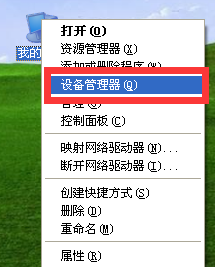
更新usb图-1
找到无法识别的设备,这里是用USB转IIC。

驱动程序图-2
右击这个驱动,然后再点击更新驱动程序,进行驱动程序安装
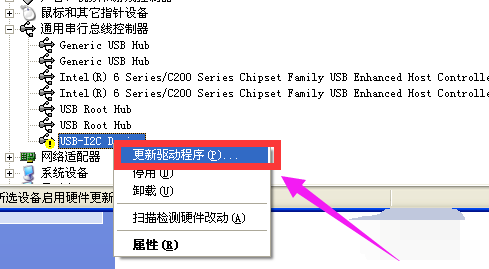
更新图-3
进入到驱动程序安装向导,这里应该选择“从列表和指定位置安装”,进行下一步安装
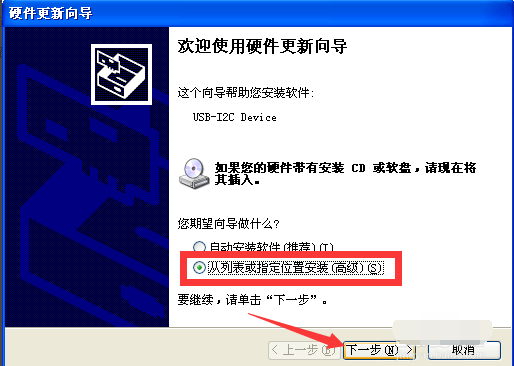
更新usb图-4
选择驱动程序安装路径,选择好后直接进行下一步安装
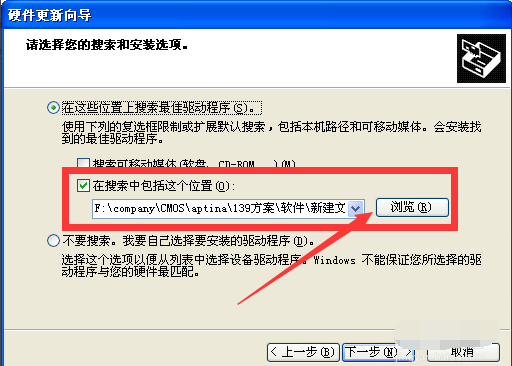
更新图-5
驱动程序安装(更新)后,点击“完成”。
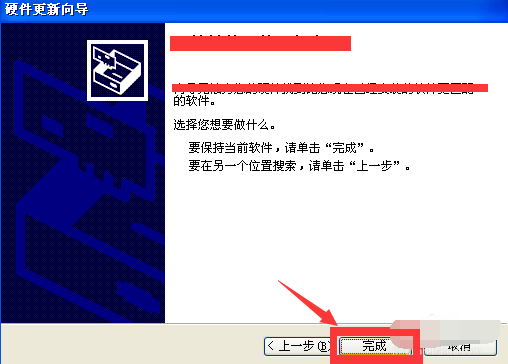
驱动程序图-6
以上就是usb驱动程序如何更新的方法了。
 有用
26
有用
26


 小白系统
小白系统


 1000
1000 1000
1000 1000
1000 1000
1000 1000
1000 1000
1000 1000
1000 1000
1000 1000
1000 1000
1000猜您喜欢
- u盘怎么安装ghost windows8系统镜像图..2017/06/09
- bios设置u盘启动重装win10_小白官网教..2021/11/29
- U盘重装系统:解决电脑系统故障的最佳方..2024/02/20
- 电脑重装系统教程:使用U盘轻松搞定..2024/03/02
- u盘重装系统xp教程2022/08/17
- 如何用u盘一键重装系统2023/01/29
相关推荐
- u盘启动制作工具哪个好用2022/05/09
- 电脑显示Invalid system disk怎么处理..2017/11/09
- 常用的u盘数据恢复工具有哪些..2022/08/20
- 笔记本怎么重装系统,小编教你笔记本怎..2018/06/07
- 电脑店u盘启动盘如何安装系统..2020/03/16
- U盘驱动重装系统教程2022/08/20














 关注微信公众号
关注微信公众号



